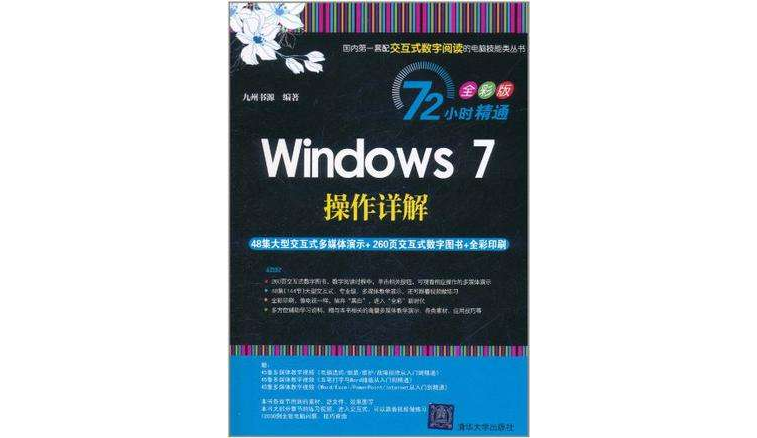內容介紹
《72小時精通·Windows 7操作詳解(全彩版)》詳細全面地介紹了
Windows 7作業系統的操作技巧和方法,主要內容包括Windows 7基本操作和個性化設定、管理檔案與資料夾、軟硬體的管理和使用、Windows 7附屬檔案操作、多媒體休閒與娛樂、網路服務、Windows 7的安裝與備份、Windows 7
系統安全以及Windows 7
系統維護與最佳化等。知識安排由易到難、循序漸進,從各個方面詳細地講解了Windows 7的各種功能,最大限度地滿足了讀者的學習要求。
內容全面,圖文對應,講解深淺適宜,敘述條理清楚,並配有多媒體教學光碟。光碟中提供有72小時學習與上機的相關視頻教學演示,有助於讀者像看電影一樣鞏固所學知識並進行動手練習。定位於各個行業的電腦初級用戶,可作為老師、學生及社會各類人員學習Windows 7作業系統的入門指導用書及教材。
作者介紹
前言
本書的寫作背景
Windows 7作業系統是一個集辦公、娛樂、管理和安全於一體的作業系統,它與以往的Windows作業系統相比,更加重視普通用戶的使用體驗,如降低硬體需求、提高操作回響能力、提升開關機速度、改進系統列和視窗控制、最佳化資源管理、共享家庭組和媒體中心等,因此,Windows 7作業系統一經面世,便受到廣大用戶的青睞,也是目前最常用的作業系統之一。為了使電腦用戶能儘快掌握Windows 7作業系統的使用方法,特編寫了本書。
本書側重於知識的實用性與廣泛性,詳細介紹了Windows 7各種功能的操作方法,可以使廣大用戶在較短的時間內掌握Windows 7作業系統的各項功能。
本書特點
本書具有以下一些寫作特點。
■ 28小時學知識,44小時上機:本書以實用功能講解為核心,每小節下面分為學習和上機兩個部分,學習部分以操作為主,講解每個知識點的操作和用法,操作步驟詳細、目標明確,上機部分相當於一個學習任務或案例製作。同時在每章最後提供有視頻上機任務,書中給出操作要求和關鍵步驟,具體操作過程放在光碟演示中。
■ 書與光碟演示相結合:本書的操作部分均在光碟中提供了視頻演示,並在書中指出了相對應的路徑和視頻檔案名稱稱,可以打開視頻檔案對某一個知識點進行學習。
■ 簡單、易學、易用:書中講解由淺入深,操作步驟目標明確並分小步講解,與圖中的操作圖示相對應,並穿插了“教你一招”和“操作提示”等小欄目。
■ 輕鬆、愉快的學習環境:全書以人物小李的學習與工作過程為線索,採用情景方式敘述不斷遇到的問題、怎樣解決問題,將前後知識聯繫起來,一本書就是一個故事,使讀者像聽故事一樣學會Windows 7作業系統的使用。
■ 技巧總結與提高:每章最後一部分均安排了技巧總結與提高,這些技巧來源於編者多年的經驗總結。同時本書有效地利用了頁腳區域,擴大了讀者的知識面。
■ 排版美觀,全彩印刷:採用雙欄圖解排版,一步一圖,圖文對應,並在圖中添加了操作提示標註,以便於讀者快速學習。
■ 配超值多媒體教學光碟:本書配有一張多媒體教學光碟,提供有書中操作所需素材、效果和視頻演示檔案,同時光碟中還贈送了大量相關的教學教程。
■ 贈電子版閱讀圖書:本書製作有實用、精美的電子版放置在光碟中,在光碟主界面中雙擊“電子書”按鈕便可閱讀電子圖書,單擊電子圖書中的光碟圖示可以打開光碟中相對應的視頻演示,也可一邊閱讀一邊進行其他上機操作。
內容與定位
本書共有10章,各章的主要內容介紹如下。
■ 第1章:認識Windows 7桌面,並介紹Windows 7中選單、對話框和視窗的基本操作以及在Windows 7中輸入文字的方法。
■ 第2章:介紹Windows 7中桌面、滑鼠及用戶賬戶等個性化設定。
■ 第3章:介紹查看電腦中資源的方法以及檔案與資料夾的基本操作和安全設定。
■ 第4章:介紹電腦中軟硬體的管理和使用方法。
■ 第5章:介紹Windows 7自帶的
寫字板、畫圖程式、放大鏡、
計算器、便箋等實用附屬檔案的操作方法。
■ 第6章:介紹使用
多媒體播放器、多媒體娛樂中心和Windows 7自帶的休閒遊戲的玩法。
■ 第7章:介紹區域網路
中資源共享、電腦上網基礎及收發電子郵件的具體方法。
■ 第8章:介紹Windows 7作業系統安裝與備份的方法。
■ 第9章:介紹使用Windows Defender和防毒軟體維護
系統安全的方法。
■ 第10章:介紹Windows 7的
系統維護與最佳化操作。
作品目錄
第1章
Windows 7初體驗
1.1初識Windows 7 2
1.1.1 學習1小時 2
1.Windows 7概述 2
2.Windows 7的啟動與退出 2
3.認識Windows 7桌面 4
1.1.2 上機1小時:
第一次使用Windows 7 7
1.2Windows 7基本操作 8
1.2.1 學習1小時 8
1.認識並操作選單 8
2.認識並操作對話框 11
3.操作視窗 12
4.使用Windows 7的幫助功能 16
1.2.2 上機1小時:
操作視窗並使用幫助功能 18
1.3在Windows 7中輸入文字 20
1.3.1 學習1小時 21
1.添加和刪除漢字輸入法 21
2.認識漢字輸入法 22
1.3.2 上機1小時:
輸入短文 24
1.4跟著視頻做練習 26
1.練習1小時:搜尋“視窗”主題並操作視窗 26
2.練習1小時:在記事本中輸入文檔 27
1.5秘技偷偷報 27
1.通過鍵盤關機並退出Windows 7 27
2.輸入帶“ü”的拼音 28
3.全部顯示“記事本”視窗內容 28
4.找回輸入法圖示 28
第2章
Windows 7個性化設定
2.1設定個性化桌面效果 30
2.1.1 學習1小時 30
1.設定桌面背景 30
3.設定視窗顏色和外觀 33
7.設定主題 38
2.1.2 上機1小時:
設定個性化的主題 39
2.2其他個性化設定 42
2.2.1 學習1小時 42
1.設定滑鼠 42
2.設定日期和時間 44
3.設定系統聲音 47
4.設定和使用系統列 48
2.2.2 上機1小時:
添加時鐘並設定系統列和滑鼠 50
1.添加附加時鐘 50
2.設定滑鼠樣式 51
3.設定系統列 52
2.3設定用戶賬戶 53
2.3.1 學習1小時 53
1.創建賬戶 53
2.管理賬戶 54
3.刪除賬戶 56
2.3.2 上機1小時:
管理創建的賬戶 59
2.4跟著視頻做練習1小時:
設定個性化Windows 7 61
2.5秘技偷偷報 61
1.添加工具列到系統列 62
2.禁止標準用戶更改賬戶和密碼 62
3.設定安全的賬戶密碼 62
第3章
管理檔案與資料夾
3.1查看電腦中的資源 64
3.1.1學習1小時 64
1.認識磁碟、檔案與資料夾 64
2.磁碟、檔案與資料夾間的關係 65
3.查看電腦中的資源 66
4.查看檔案與資料夾屬性 68
3.1.2上機1小時:
通過“計算機”視窗查看資源 68
3.2檔案與資料夾的基本操作 70
3.2.1學習1小時 70
1.設定檔案與資料夾的顯示方式 70
2.檔案與資料夾的排序和查找 71
3.新建檔案與資料夾 72
4.選擇檔案與資料夾 73
6.移動和複製檔案或資料夾 74
7.刪除和恢復檔案或資料夾 76
8.搜尋檔案或資料夾 77
9.檔案與資料夾的設定 78
3.2.2上機1小時:
規劃E盤中的資料夾 81
3.3檔案與資料夾的安全 83
3.3.1學習1小時 83
1.設定檔案許可權 84
2.使用檔案加密功能 86
3.3.2上機1小時:
更改用戶的高級許可權 89
3.4跟著視頻做練習1小時:
管理電腦資源 90
3.5秘技偷偷報 91
1.通過快捷選單設定檔案的顯示方式 91
2.刪除檔案或資料夾 91
3.搜尋忘記名稱的檔案 92
5.授權其他用戶訪問加密檔案 92
第4章
軟硬體的管理和使用
4.1軟體管理 94
4.1.1學習1小時 94
1.安裝軟體 94
2.修復安裝軟體 96
3.卸載軟體 97
4.打開和關閉Windows 功能 99
4.1.2上機1小時:
安裝騰訊QQ 100
4.2硬體管理 101
4.2.1學習1小時 101
1.了解硬體設備 102
2.檢測電腦硬體性能 104
3.查看硬體屬性 105
4.更新硬體設備的驅動程式 106
5.禁用和啟用硬體設備 106
6.卸載硬體設備 107
4.2.2上機1小時:
更新攝像頭驅動程式 108
4.3使用常見硬體設備 109
4.3.1學習1小時 110
1.使用移動存儲設備 110
2.設定和使用印表機 111
4.3.2上機1小時:
列印“通知”文檔 115
4.4跟著視頻做練習1小時:
4.5秘技偷偷報 117
2.啟動軟體 118
3.打開“列印佇列”視窗 118
第5章
Windows 7附屬檔案操作
5.1.1學習1小時 120
1.認識寫字板的操作界面 120
2.輸入和編輯文字 121
3.設定文檔格式和插入圖片 122
4.打開和保存文檔 123
5.1.2上機1小時:
5.2畫圖程式 126
5.2.1學習1小時 126
1.認識畫圖程式的操作界面 126
2.繪製圖形 126
3.編輯圖形 127
4.保存圖形 131
5.2.2上機1小時:
繪製甲殼蟲圖形 131
5.3.1學習1小時 133
1.放大鏡 133
5.3.2上機1小時:
使用放大鏡查看電腦中的文字 135
5.4其他實用附屬檔案 136
5.4.1學習1小時 137
1.便箋 137
4.截圖工具 138
5.4.2上機1小時:
使用截圖工具截取圖形 140
5.5跟著視頻做練習 141
1.練習1小時:編輯“峨眉金頂”文檔 141
保存 142
5.6秘技偷偷報 142
1.將繪製的圖形設定為桌面背景 142
2.複製無格式文本到寫字板中 142
3.更改便箋顏色 142
第6章
多媒體休閒與娛樂
6.1使用Windows Media Player 144
6.1.1學習1小時 144
1.認識Windows Media Player 144
2.播放多媒體檔案 146
3.使用媒體庫 148
4.管理媒體檔案 152
6.1.2上機1小時:
使用Windows Media Player
播放音樂 153
6.2使用Windows Media Center 156
6.2.1學習1小時 156
1.啟動並定義Windows Media Center 156
2.播放圖片和視頻 158
6.2.2上機1小時:
使用Windows Media Center觀看電影 160
6.3輕鬆玩遊戲 162
6.3.1學習1小時 162
1.Mahjong Titans遊戲 162
2.其他遊戲 163
6.3.2上機1小時:
玩Purble Place遊戲 164
6.4跟著視頻做練習 165
1.練習1小時:使用Windows Media Player播放音樂 165
2.練習1小時:使用Windows Media Center瀏覽圖片 166
6.5秘技偷偷報——娛樂小技巧 166
1.設定遊戲功能 166
2.使用Windows Media Center錄製電視節目 166
第7章
網路服務
7.1網路配置與套用 168
7.1.1學習1小時 168
1.配置區域網路 168
3.網路連線配置 173
7.1.2上機1小時:
7.2使用Windows 7上網衝浪 175
7.2.1學習1小時 176
1.認識IE 8.0瀏覽器 176
2.使用IE 8.0瀏覽器 177
3.設定IE瀏覽器 181
7.2.2上機1小時:
7.3收發電子郵件 184
7.3.1學習1小時 184
2.收發電子郵件 185
3.刪除電子郵件 186
7.3.2上機1小時:
收發郵件後再刪除郵件 186
7.4跟著視頻做練習 187
1.練習1小時:使用IE 8.0瀏覽器並下載迅雷軟體 188
2.練習1小時:申請電子信箱並收發郵件 188
7.5秘技偷偷報——網路小技巧 188
1.IE 8.0的多選項卡顯示 188
2.申請信箱時出錯 188
第8章
Windows 7的安裝與備份
8.1安裝Windows 7 190
8.1.1學習1小時 190
1.Windows 7的版本 190
2.全新安裝Windows 7 191
3.升級安裝Windows 7 195
8.1.2上機1小時:
8.2系統備份與還原 198
8.2.1學習1小時 198
8.2.2上機1小時:
8.3跟著視頻做練習1小時:
安裝並備份系統 202
8.4秘技偷偷報——系統安裝與備份技巧 202
1.保存多個一鍵備份檔案 202
2.全盤備份 202
第9章
Windows 7系統安全
9.1Windows 7的系統安全 204
9.1.1學習1小時 204
1.設定Windows 7防火牆 204
2.使用Windows Update更新系統 210
9.1.2上機1小時:
為電腦檢查更新後設定防火牆 213
1.進行安裝更新 213
2.啟用並設定防火牆 215
9.2使用Windows Defender和防毒軟體 216
9.2.1學習1小時 216
1.使用Windows Defender 216
2.使用防毒軟體 218
9.2.2上機1小時:
1.清理間諜軟體 221
2.查殺病毒 222
9.3跟著視頻做練習 223
1.練習1小時:使用Windows Update更新系統 223
2.練習1小時:使用防毒軟體查殺電腦病毒 223
1.根據需要來更新系統 224
2.適度設定防毒軟體 224
第10章
10.1Windows 7的系統維護 226
10.1.1學習1小時 226
1.磁碟維護 226
2.監視電腦運行狀態 229
10.1.2上機1小時:
對電腦進行系統維護 232
10.2.1學習1小時 235
1.Windows 7自帶的最佳化設定 235
2.使用Windows 7最佳化大師 238
10.2.2上機1小時:
最佳化Windows 7作業系統 241
1.最佳化開機速度 242
2.最佳化視覺效果 242
10.3跟著視頻做練習 243
1.練習1小時:對電腦進行磁碟維護 243
2.練習1小時:用Windows 7最佳化大師
最佳化電腦 244
10.4秘技偷偷報——維護與最佳化電腦的技巧 244
2.減少電腦的負擔 244